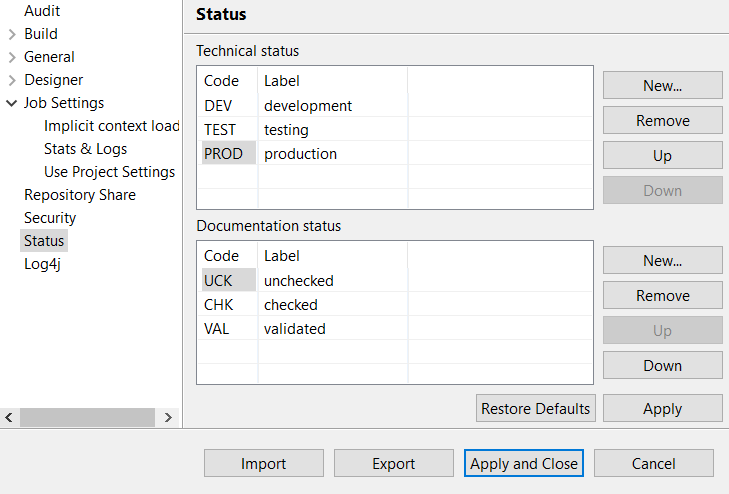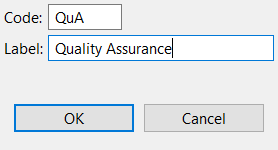Pourquoi et quand exécuter cette tâche
Dans les paramètres du projet (Project Settings), vous pouvez définir des niveaux de statuts.
Pour cela :
-
Dans la barre d'outils de la fenêtre principale du Studio Talend, cliquez sur
 ou cliquez sur dans la barre de menu pour ouvrir la boîte de dialogue Project Settings.
ou cliquez sur dans la barre de menu pour ouvrir la boîte de dialogue Project Settings.
-
Dans l'arborescence, cliquez sur le nœud Status pour paramétrer les propriétés principales des éléments du Repository.
Les propriétés principales d'un élément du repository comprend des informations telles que Name, Purpose, Description, Author, Version and Status de l'élément sélectionné. La plupart des propriétés sont des champs de saisie, cependant le champ Status est une liste déroulante.
-
Cliquez sur le bouton New... pour afficher une boîte de dialogue et alimenter la liste Status avec les valeurs appropriées aux besoins de votre entreprise. Notez que le champ Code ne peut pas dépasser trois caractères et le champ Label contenant le libellé de votre statut est obligatoire.
Talend fait la différence entre deux types de statut : Technical status et Documentation status.
La liste de statuts Technical status (Statut technique) affiche les codes de classification des éléments qui sont utilisés lors d'exécutions, comme les Jobs, les métadonnées ou les routines.
La liste Documentation status permet de classer les éléments du référentiel qui sont utilisés pour documenter les processus (documentation).
-
Une fois le statut renseigné, cliquez sur OK pour sauvegarder.
La liste Status vous permet d'appliquer vos niveaux de statuts personnalisés, au moment de définir les propriétés principales de vos Jobs.
-
Dans la boîte de dialogue Project Settings, cliquez sur Apply afin de valider vos modifications, puis sur Apply and Close pour fermer la boîte de dialogue.

 ou cliquez sur
ou cliquez sur